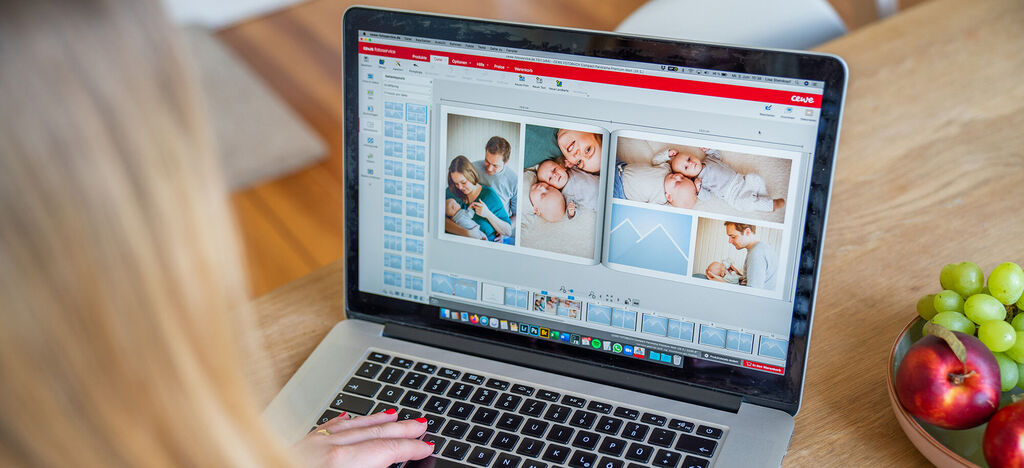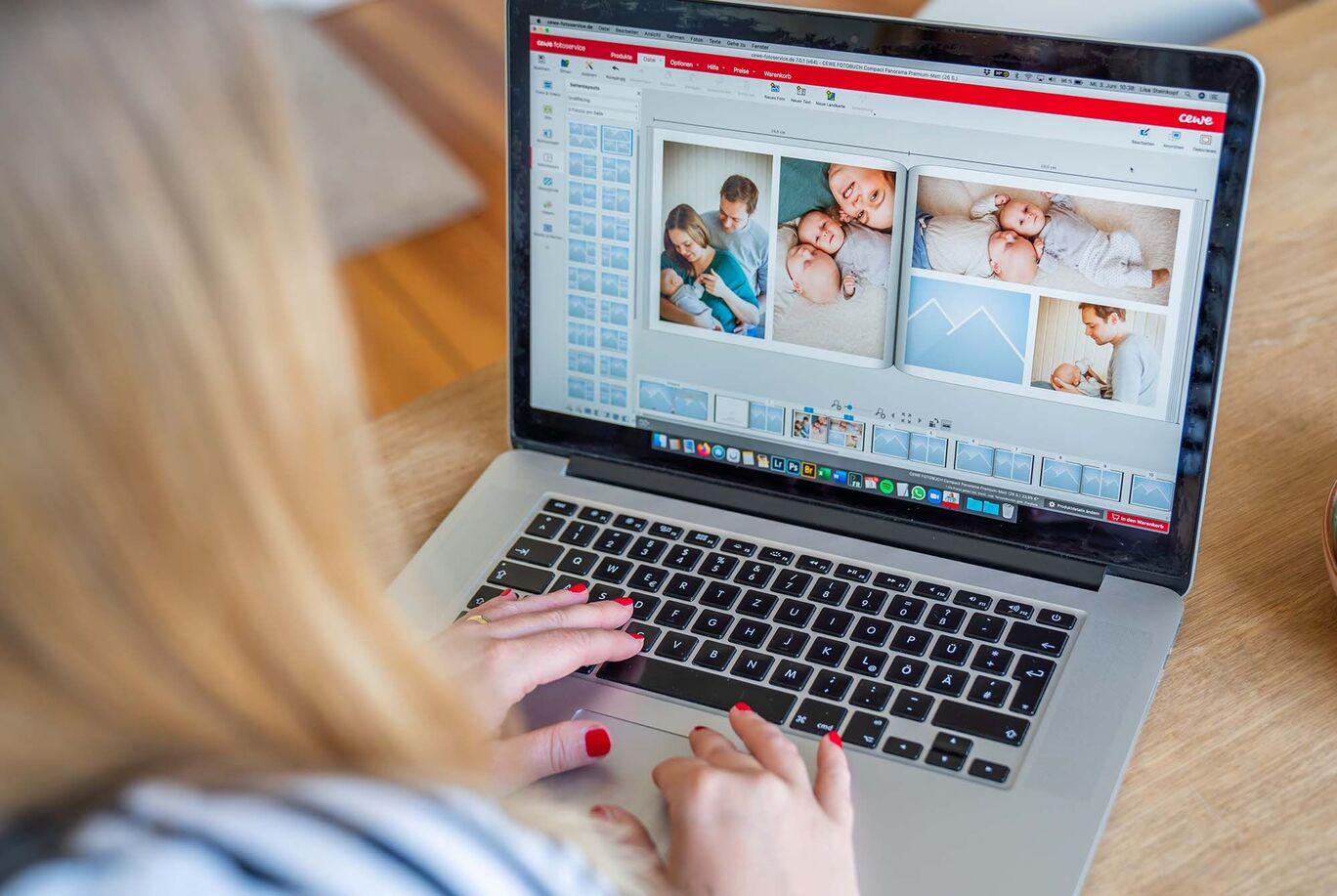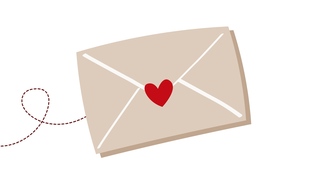Så raskt og enkelt kan du lage en fotobok
Det trenger ikke ta lang tid å lage en fotobok. Her får du våre beste tips til en rask fotobok.
Har du telefonen full av bilder? Vil du gjerne samle bildene i en fotobok? Og det gjerne litt raskt? Hvis du svarer "ja, ja og ja" til disse tre spørsmålene, så har du havnet på riktig sted. Her guider vi deg nemlig gjennom hvordan du på kort tid kan lage en fin fotobok med mobilbildene dine.
Lag fotoboken i CEWE-appen
I appen kan du lage en fotobok på få minutter
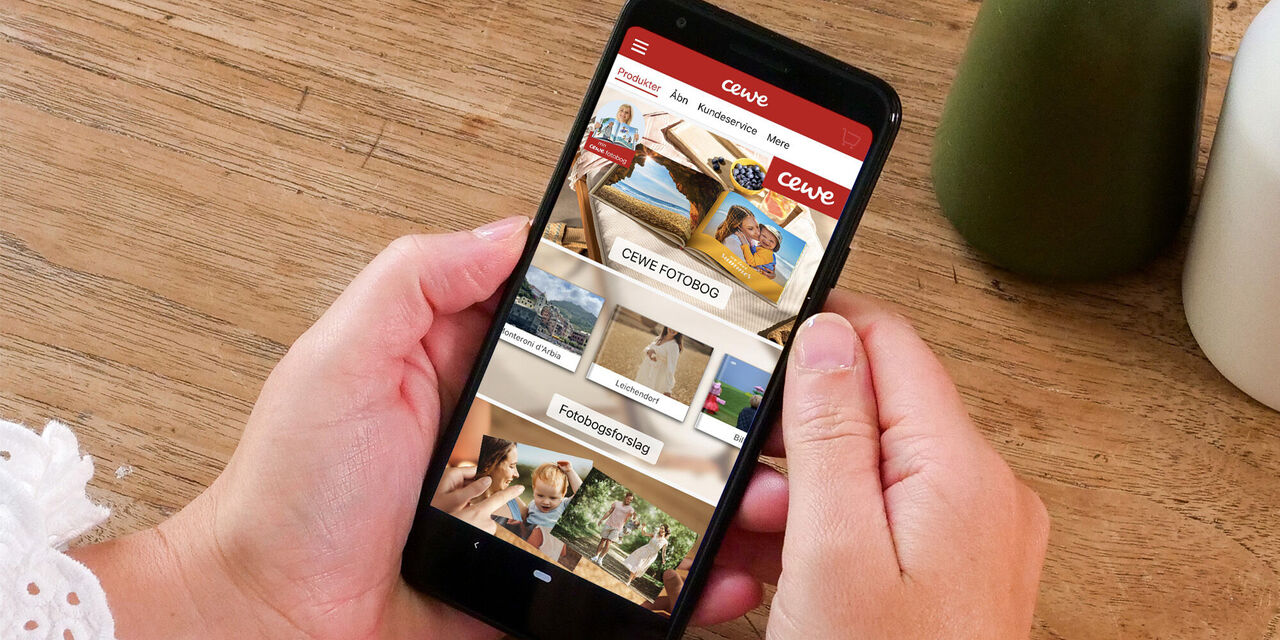
Last ned og åpne CEWE-appen
Først må du laste ned appen vår hvis du ikke allerede har den installert. Appen er tilgjengelig for både Android og iPhone, og er selvfølgelig gratis å laste ned. Når du har lastet ned appen, åpner du den og går til kategorien CEWE FOTOBOK, som du finner øverst på forsiden av appen.
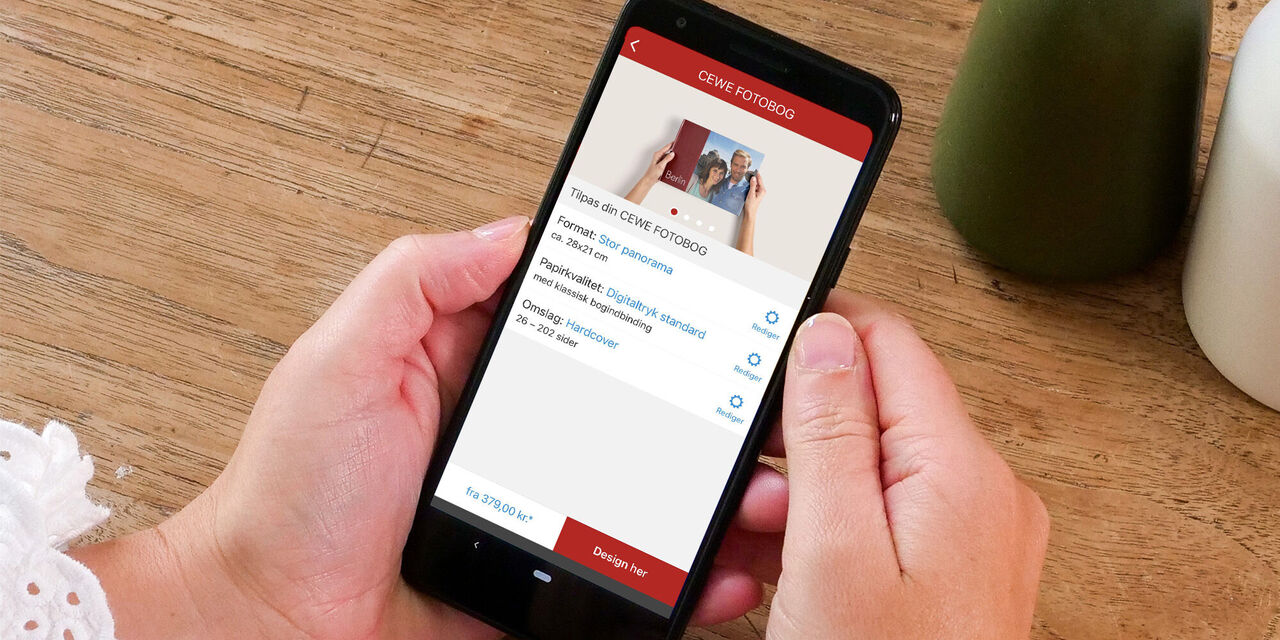
Tilpass fotoboken
I dette trinnet må du bestemme deg for: 1. Hvilket format fotoboken din skal ha. 2. Hvilken papirtype du vil ha. 3. Hvilken type omslag du vil ha til fotoboken din. Hvis du har andre ønsker enn de forhåndsvalgte, kan du klikke på tannhjulet og endre valget.
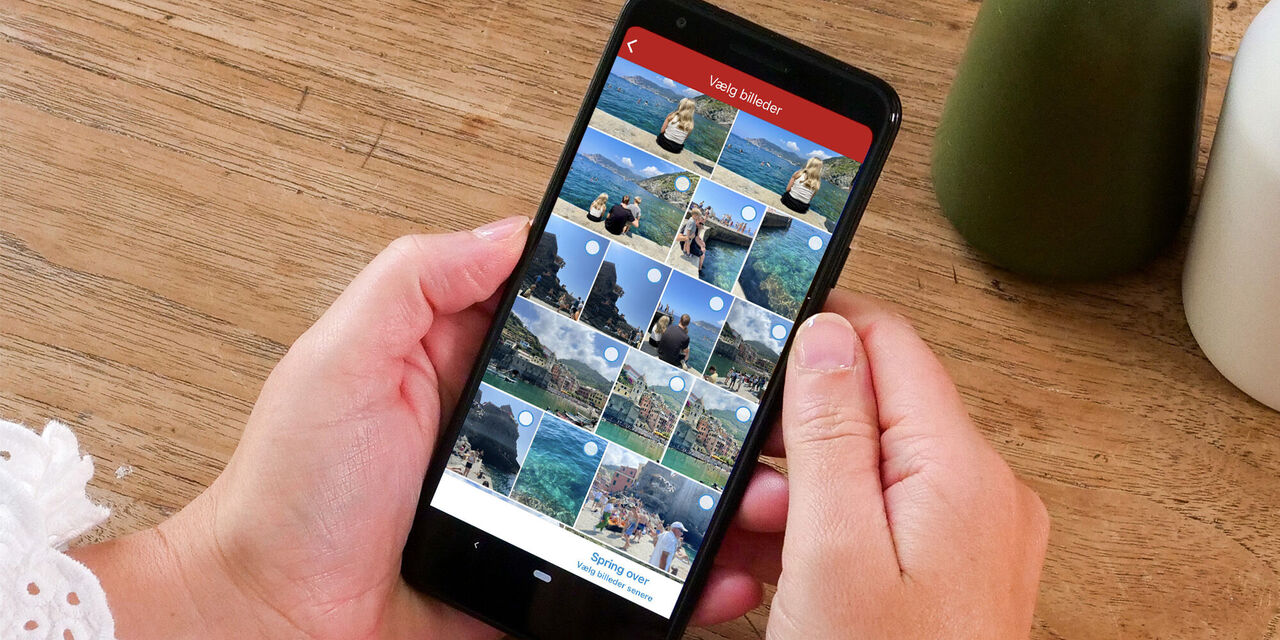
Velg bilder til fotoboken
Nå må du velge ut bildene til fotoboken. Du har tilgang til bildene og albumene dine på enheten din, men du kan også logge deg inn på CEWE myPhotos-kontoen din, Google Foto eller Dropbox hvis du har bilder andre steder.
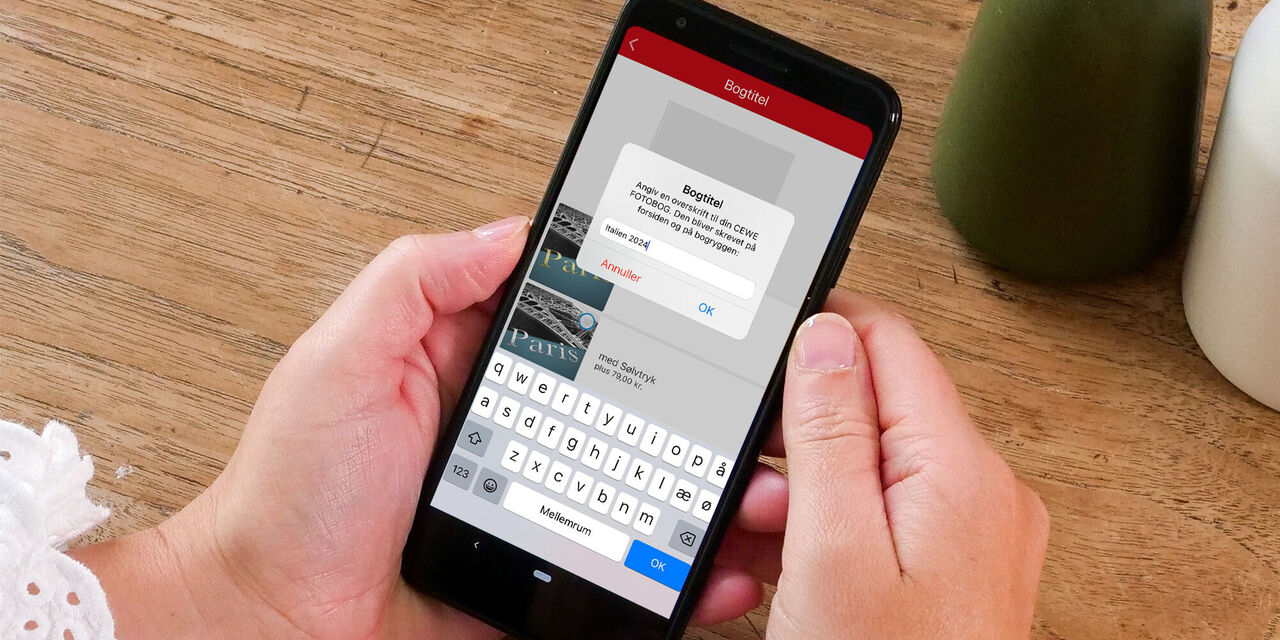
Lag en god tittel
Klikk på "Din tittel" og legg til en god og meningsfull tittel for boken din. Tenk over hvilke bilder du vil ha med i boken for å gi fotoboken din en passende tittel. Du kan også velge om tittelen skal trykkes i for eksempel gull eller sølv effektlakk.
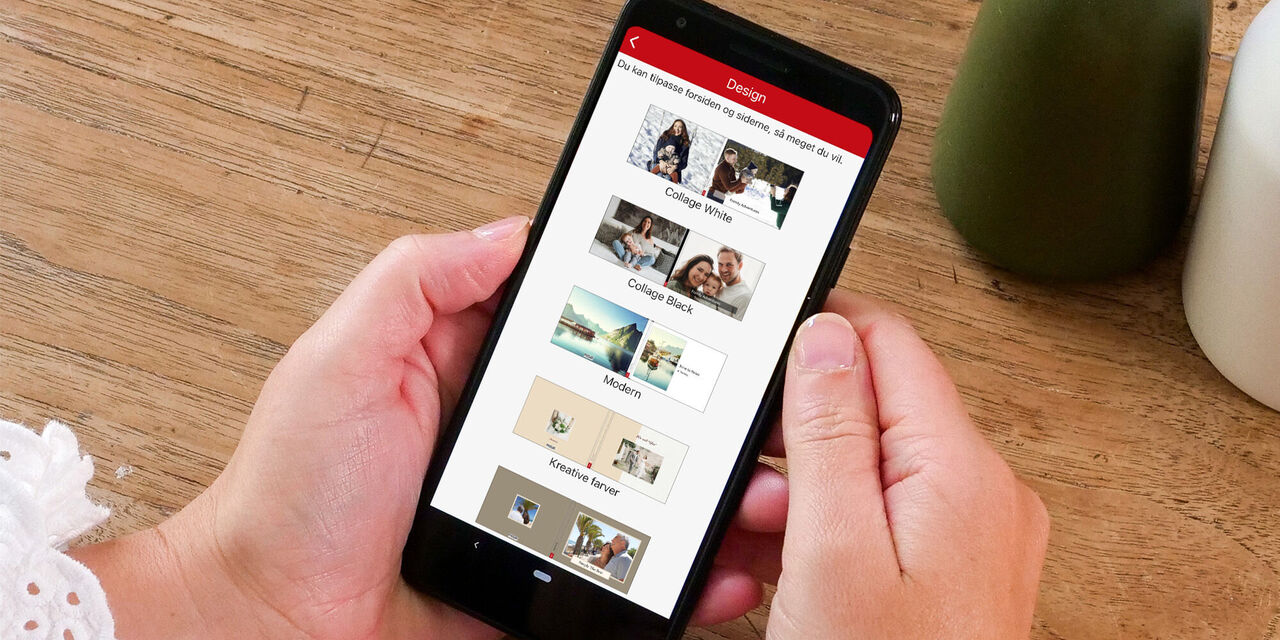
Velg et design
Nå kan du velge ett av de mange designene. Ved å klikke én gang på ønsket design kan du se eksempler på hvordan sideoppsettet vil se ut. Uansett hvilket design du velger, kan det alltid tilpasses etter dine ønsker.
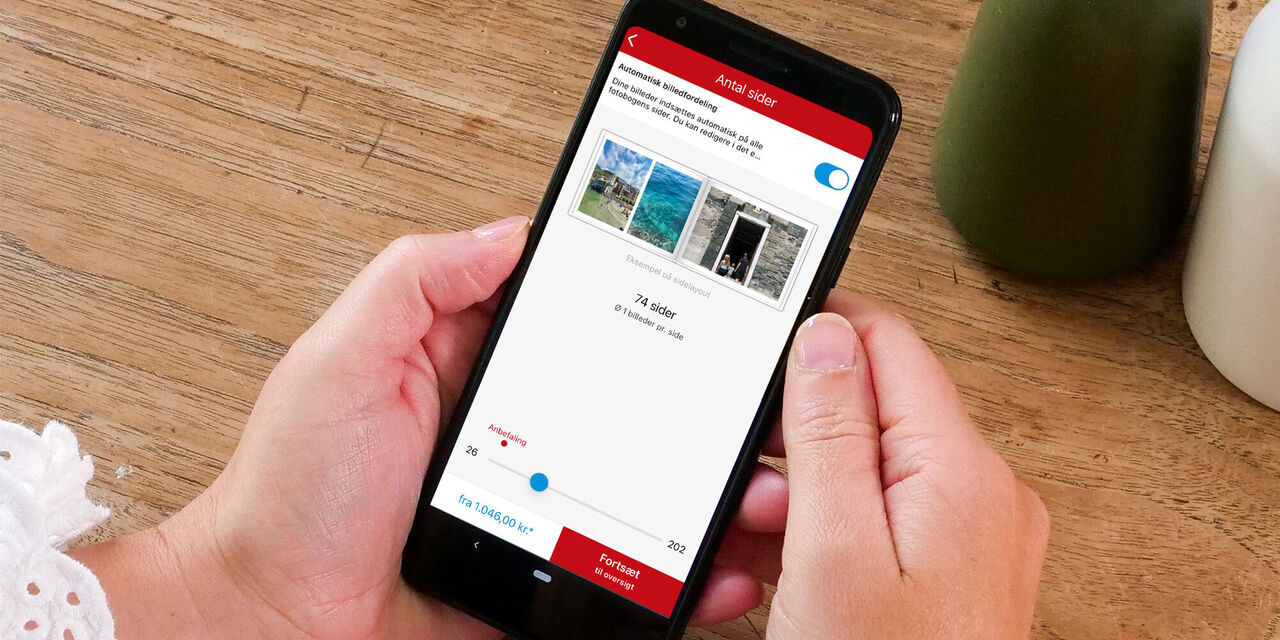
Velg antall sider
Hvis du valgte "Automatisk valg" i trinn 3 etter å ha valgt en mappe med bilder, må du nå velge hvor mange sider fotoboken skal ha + hvor mange bilder du vil ha per side. Bildene dine blir deretter automatisk satt inn.

Gjør evt. endringer
Det siste du trenger å gjøre, er å sette inn bildene dine - eller gjøre justeringer hvis du valgte "Automatisk utvalg" i trinn 3. Du kan enkelt legge til eller fjerne bilder, og du kan også legge til flere sider i fotoboken.
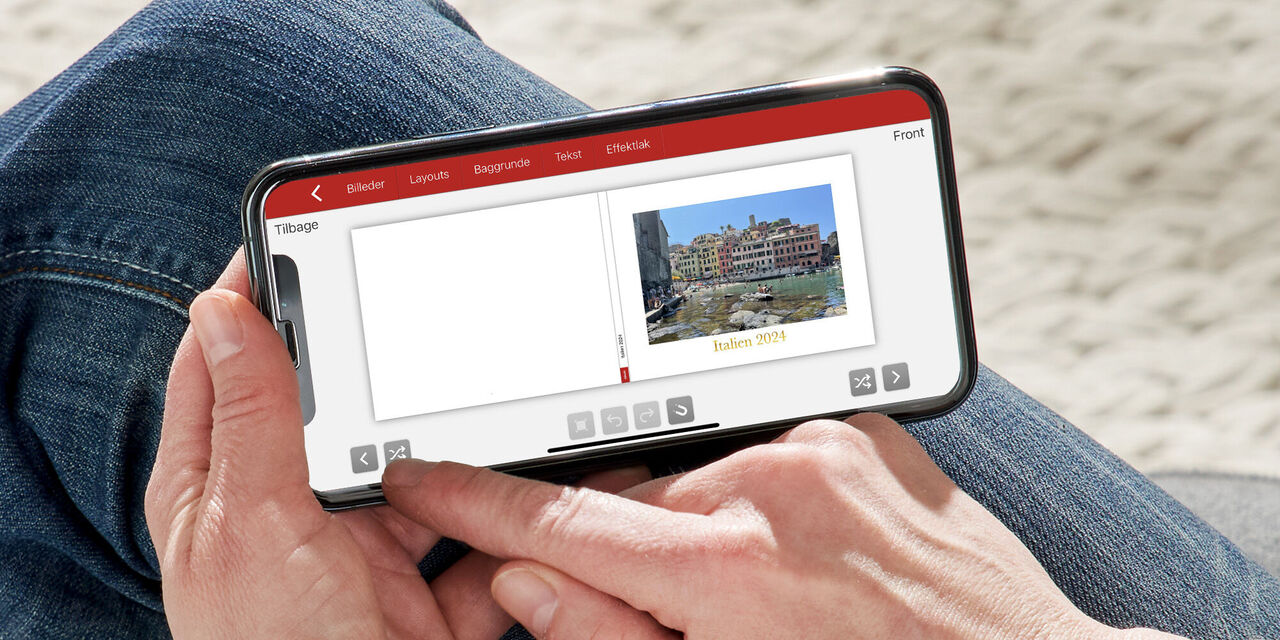
Se over fotoboken
Før du bestiller fotoboken din, anbefaler vi at du sjekker den for feil. Har du gitt boken riktig tittel? Er bildene dine beskjært riktig? Har du fått med alle bildene du ønsker? Har du lest korrektur på eventuelle tekster i boken? Deretter er det bare å legge i handlekurven og bestille.
Er du klar til å lage fotoboken i CEWE-appen?
Er det første gang du lager en CEWE FOTOBOK?
Vi har samlet våre beste tips til deg som skal i gang med din første fotobok hos oss
Lag fotoboken her på cewe.no
La vår AI velge ut dine beste bilder og lag en fotobok lynraskt
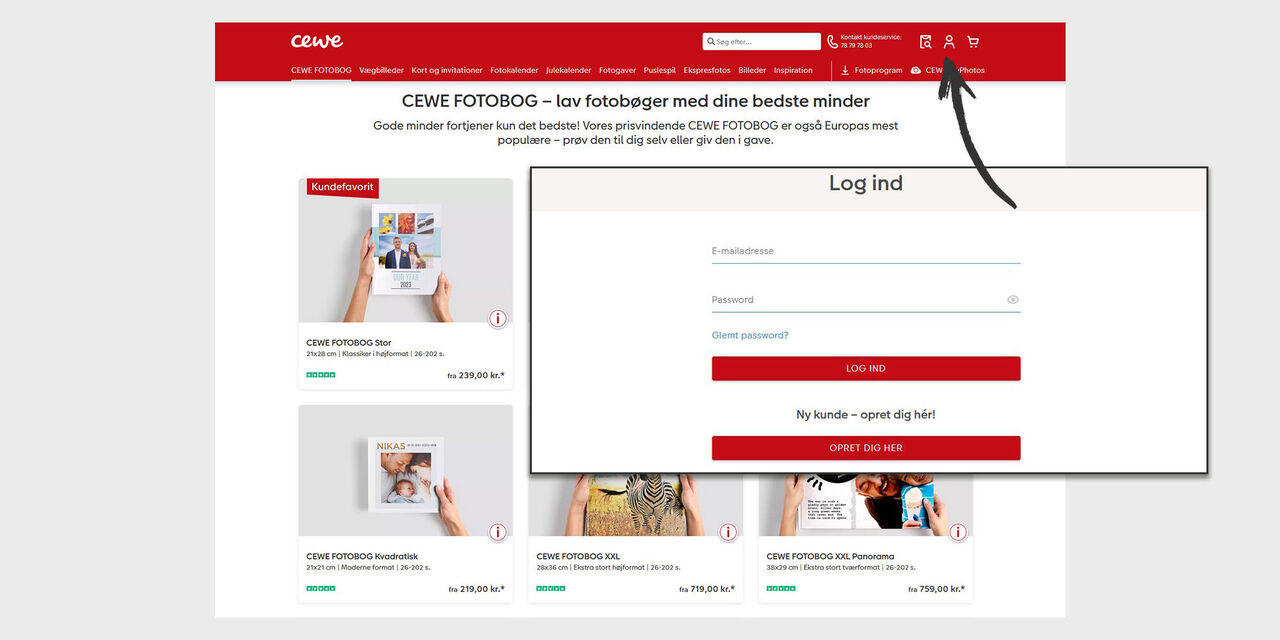
Opprett/logg inn på konto
Det første du bør gjøre er å logge inn på kontoen din. Dette gjør du enkelt via det lille personikonet øverst i høyre hjørne. Hvis du ikke har en konto, kan du også enkelt opprette en her. Det er helt gratis og krever bare e-postadressen din.
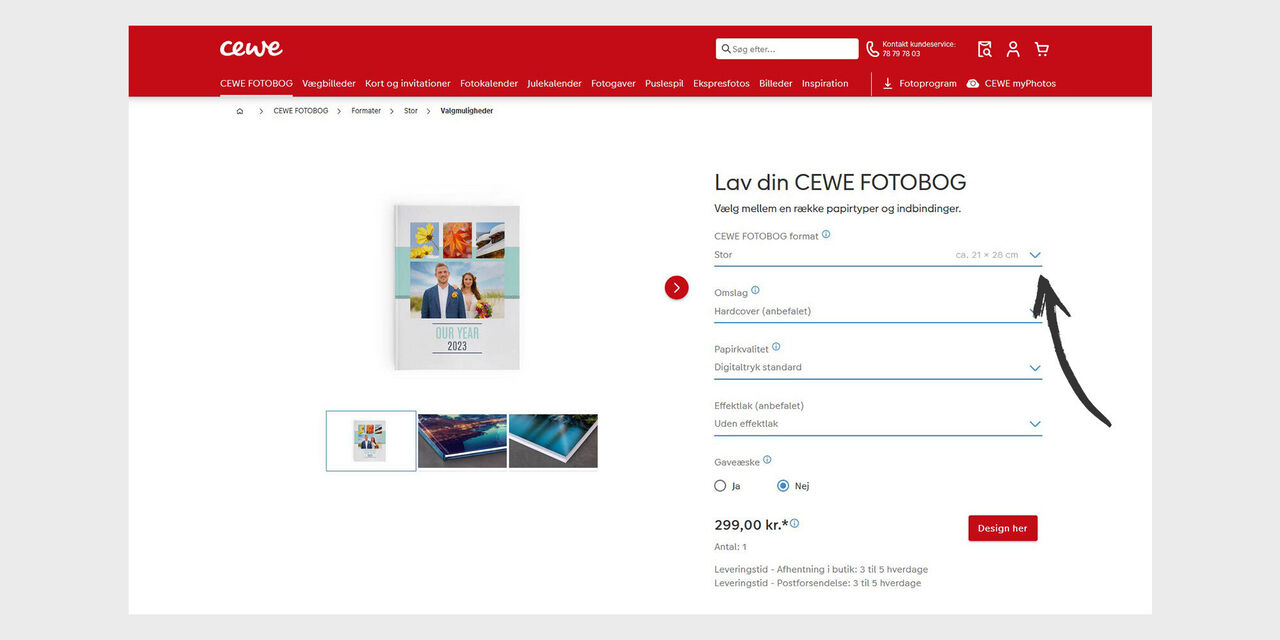
Velg din fotobok
Nå skal du inn i CEWE FOTOBOK-kategorien og velge et format. Etter å ha trykket "Design online" må du velge omslag, papirtype og om du vil ha effektlakk på omslaget eller ikke. Deretter klikker du på knappen "Design her".
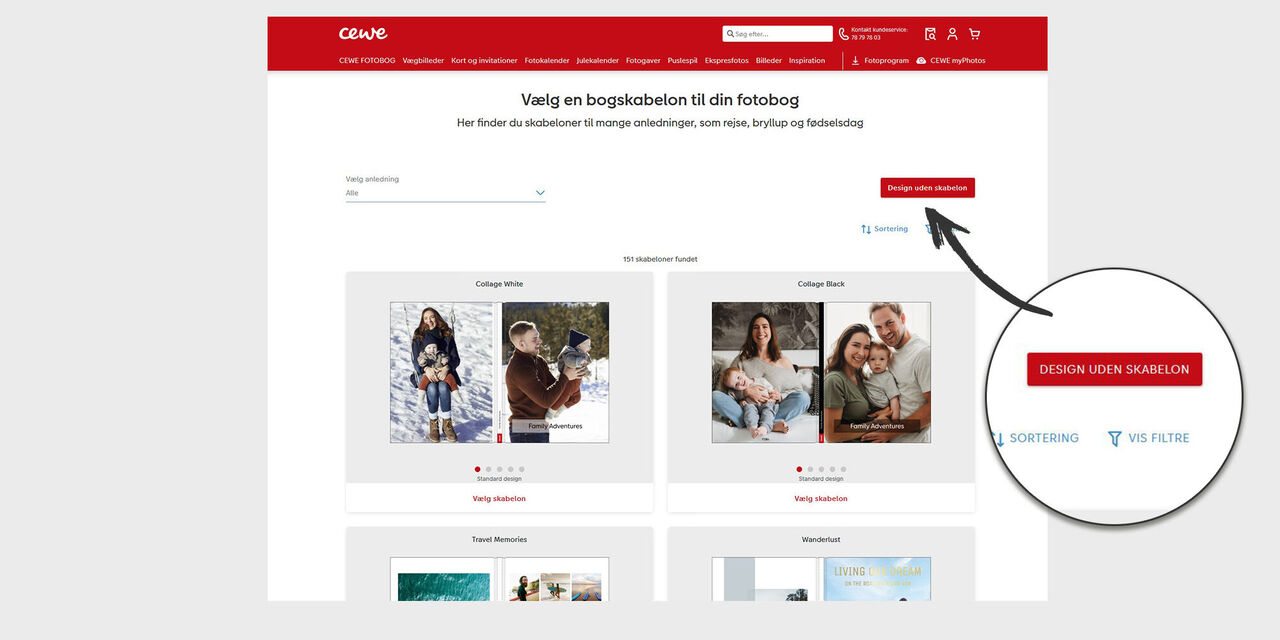
Design uten bokmal
Når du vil designe fotoboken din raskt på cewe.no, får du hjelp av vår AI, som vurderer bildene dine, velger ut de beste og plasserer dem i fotoboken. Dette gjør den best når du velger en fotobok uten bokmal.
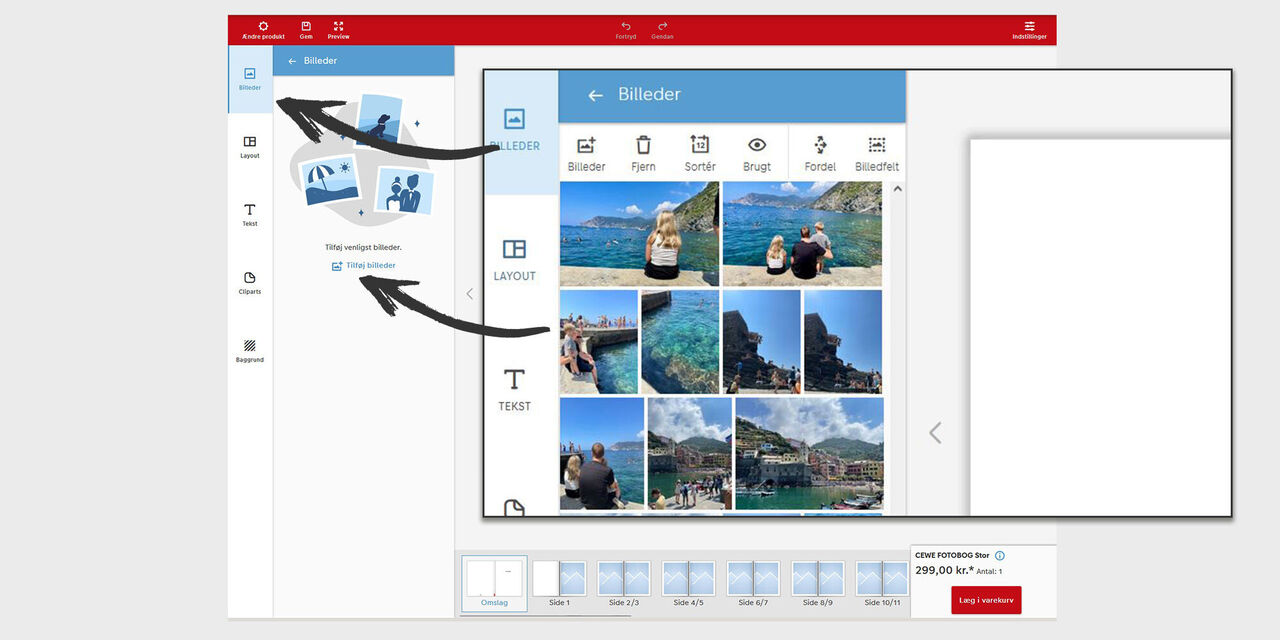
Velg bildene dine
Nå begynner det å bli gøy! Hvis du allerede har samlet bildene du vil ha i boken, kan du klikke deg videre til den mappen. Hvis du har bildene dine i CEWE myPhotos, kan du velge hvilken periode bildene er tatt i, for eksempel en ferie.
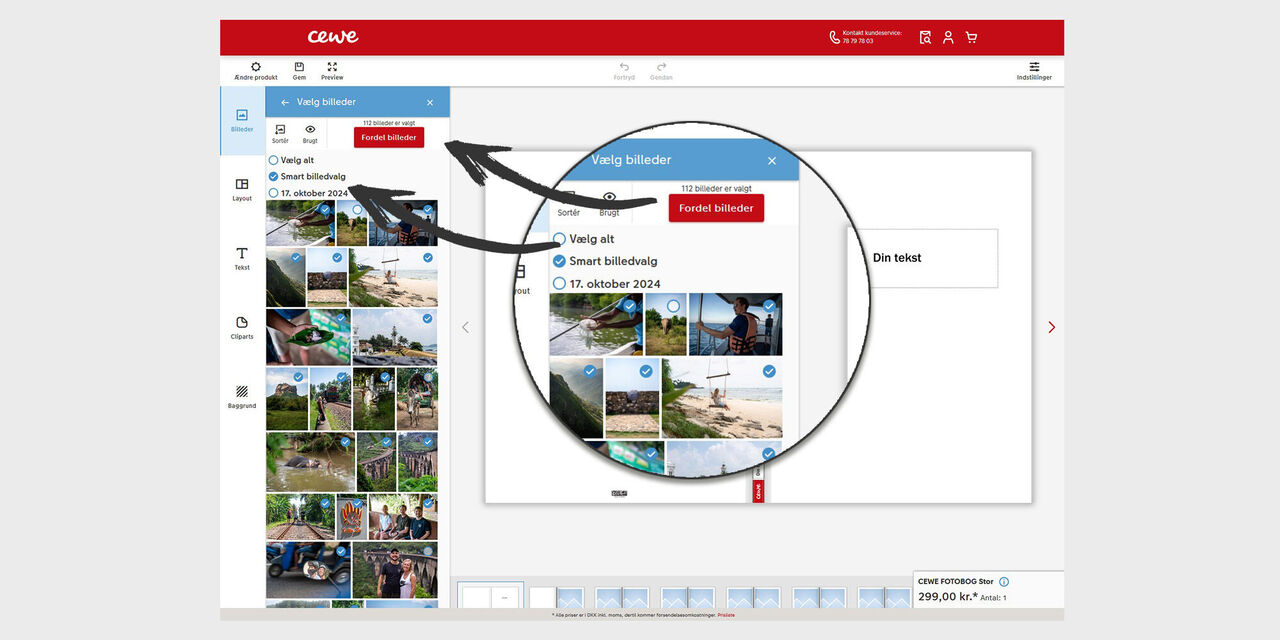
Klikk på "Fordel"
Øverst i bildemenyen finner du knappen "Fordel", og når du klikker på den, går AI-en i gang. Avhengig av hvor mange bilder du har utfordret den med, kan det ta opptil 10 minutter før den er klar. Men da har den sortert ut de beste bildene dine.
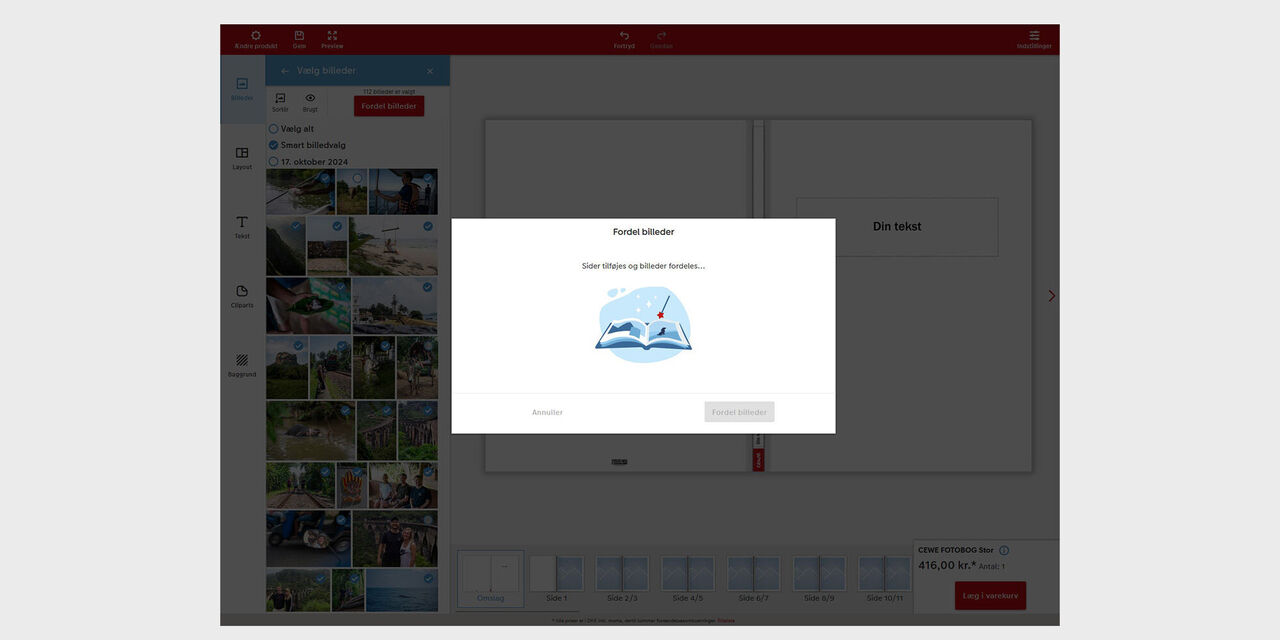
La magien skje!
Nå trenger du bare å klikke på "Fordel" etterfulgt av "Fordel bilder", så vises et popup-vindu med et forslag til antall sider i fotoboken. Hvis du er enig i antall sider, trykker du på "Fordel bilder", og så skjer magien.
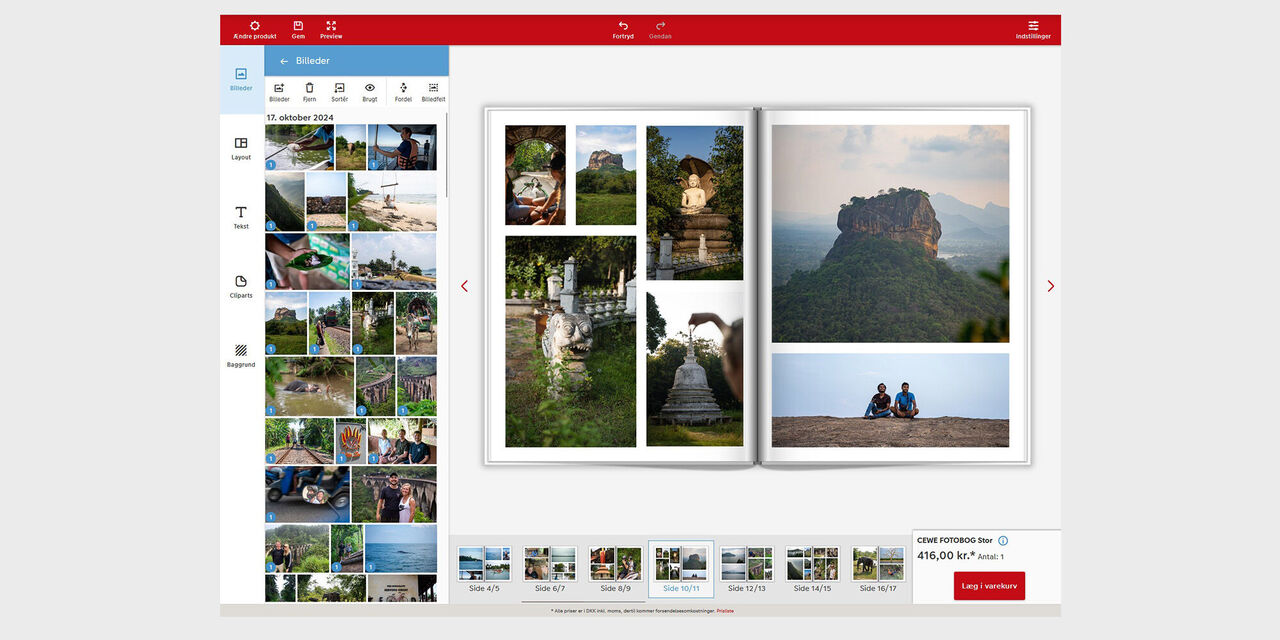
Se over fotoboken
Og vips! Bildene dine ligger i fotoboken, og den er klar til å bli sett gjennom. Husk at du kan endre plasseringen av bildene samt slette og legge til bilder. Du kan også sette inn tekst, cliparts og bakgrunner. Til slutt er det bare å legge i handlekurven og bestille.
Er du klar til å lage fotoboken online?
Kanskje er du også interessert i dette?
Her er litt mer inspirasjon og nyttige tips til deg som skal lage din første fotobok